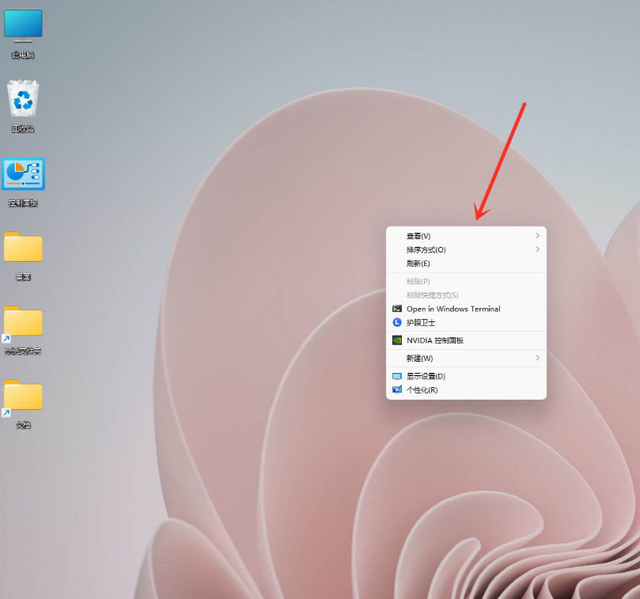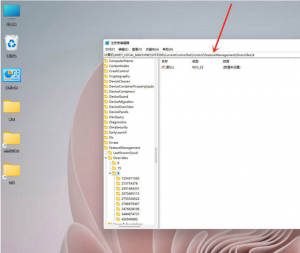Win11右键显示更多选项怎么关?近期有用户刚给电脑升级了Win11系统,在后续的使用中发现每次右键都会显示出一长条的选项,因此想要将其关闭,那么应该如何操作呢?有需要的朋友们就来看看下面这篇Win11关闭右键显示更多选项的方法吧。
操作方法:
1、打开win11搜索窗口,搜索注册表,点击【打开】。
2、进入注册表编辑器,定位到 HKEY_LOCAL_MACHINESYSTEMCurrentControlSetControlFeatureManagementOverrides4
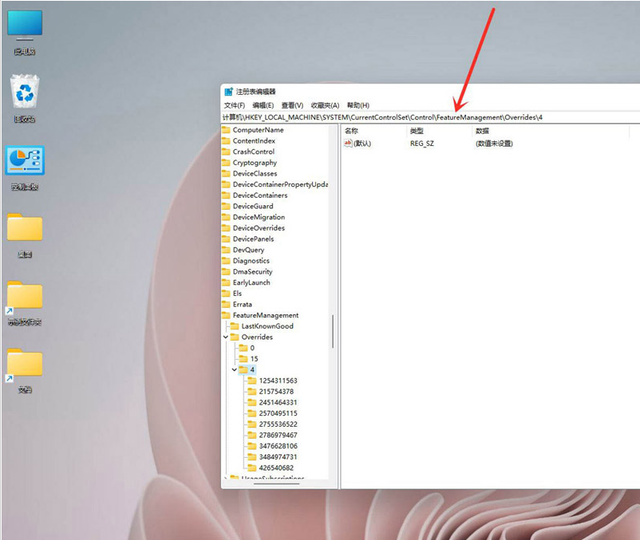
3、点击鼠标右键,创建新的项,命名为 586118283。
4、在创建的新项右侧窗格创建 5 个 DWORD值,分别为:EnabledState、EnabledStateOptions、Variant、VariantPayload、VariantPayloadKind。
5、5个DWORD值对应的数据如下图所示,修改完成后重启电脑即可。
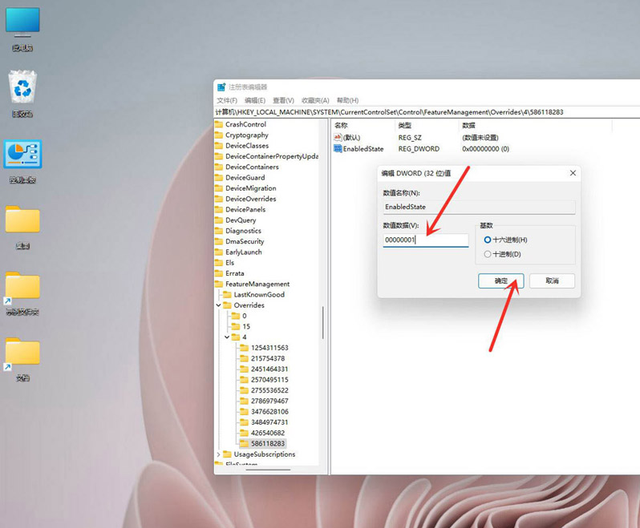
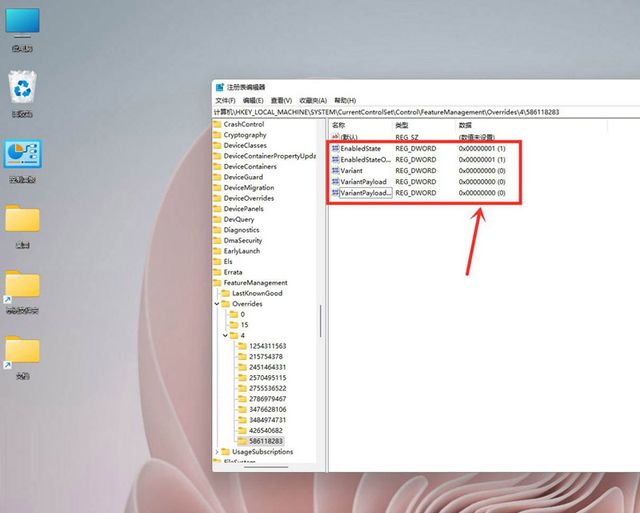
6、结果展示。